[Self-Hosted] 서버 모니터링 Beszel을 설치해보자
![[Self-Hosted] 서버 모니터링 Beszel을 설치해보자](/content/images/size/w2000/2025/04/beszel.png)
설치하기 쉽고 UI 깔끔하고 그래프도 이쁘게 나오는 Beszel을 설치해보자
소개
기능
- 가벼움
- 간단함
- 도커 상태
- 경고 기능
- 다중 사용자
- OAuth / OIDC
- 자동 백업
- REST API
지원하는 메트릭
- CPU 사용량
- 메모리 사용량
- 디스크 사용량
- 디스크 I/O
- 네트워크 사용량
- 온도
- GPU 사용량 / 온도 / 전력 소모 - Nvidia, AMD 전용. 바이너리 에이전트 필요
설치 환경
- Synology DS220+ (DSM 7.2.2-72806 Update 3)
- Docker Engine 24.0.2
- Docker Compose 2.29.6
compose.yml 작성하기
Beszel은 대시보드를 담당하는 Hub와 시스템 메트릭 수집을 담당하는 Agent로 구성되어 있다.
services:
beszel:
image: henrygd/beszel
container_name: beszel
restart: unless-stopped
ports:
- 8090:8090
volumes:
- ./beszel_data:/beszel_data공식 문서 Hub Installation
services:
beszel-agent:
image: henrygd/beszel-agent
container_name: beszel-agent
restart: unless-stopped
network_mode: host
volumes:
- /var/run/docker.sock:/var/run/docker.sock:ro
# monitor other disks / partitions by mounting a folder in /extra-filesystems
# - /mnt/disk1/.beszel:/extra-filesystems/disk1:ro
environment:
LISTEN: 45876
KEY: '<public key>'공식 문서 Agent Installation
공식 문서에서 제공하는 설치 구성이다.
나는 내 취향에 맞게 수정을 했다. 같은 서비스는 하나의 compose.yml로 관리하는 게 편하다.
services:
beszel-hub:
image: 'henrygd/beszel'
container_name: beszel-hub
hostname: beszel-hub
restart: unless-stopped
ports:
- 8090:8090
volumes:
- ./data:/beszel_data
environment:
- TZ=Asia/Seoul
beszel-agent:
image: 'henrygd/beszel-agent'
container_name: beszel-agent
hostname: beszel-agent
restart: unless-stopped
network_mode: host
volumes:
- /var/run/docker.sock:/var/run/docker.sock:ro
environment:
- LISTEN=45876
- KEY=UPDATE WITH YOUR PUBLIC KEY (copy from "Add system" dialog)Beszel | Simple, lightweight server monitoring
Lightweight server monitoring with historical data, Docker stats, and alerts.

실행하기
docker compose up -d명령어를 실행한 다음에 준비가 되면 http://아이피:8090으로 접속해서 대시보드가 잘 뜨는지 확인해보자.
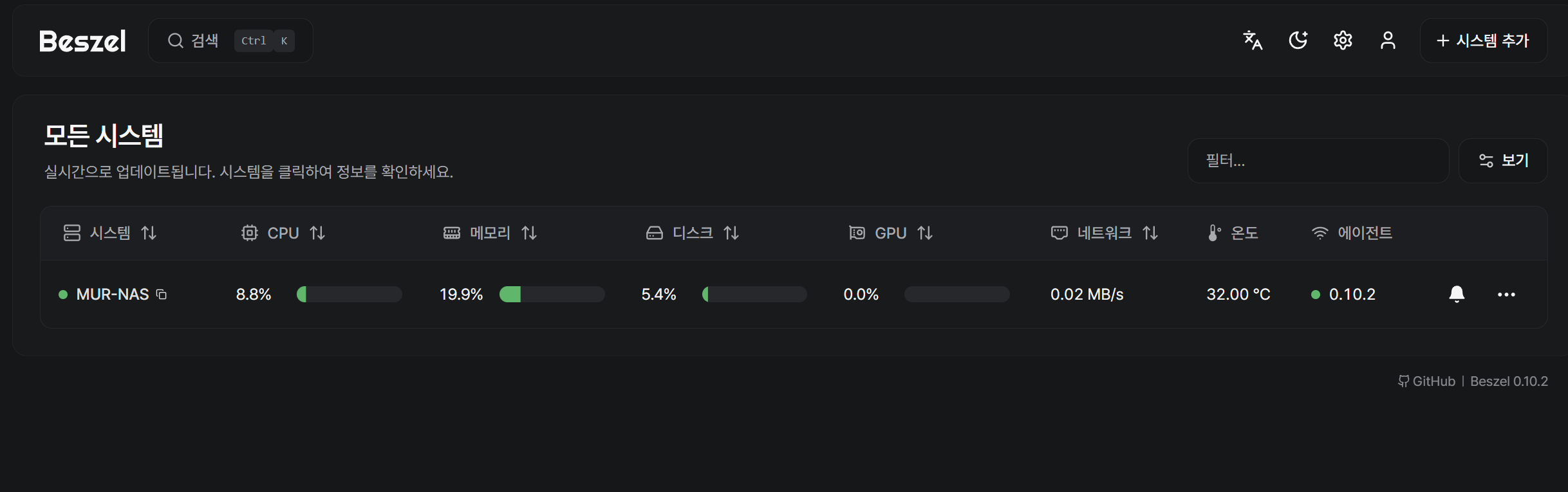
대시보드가 잘 뜬다면 이제 모니터링할 시스템을 추가해야 한다.
오른쪽 위에 시스템 추가를 누르자

이름은 원하는 걸로 입력하고, 호스트 / IP는 자신의 NAS 내부 아이피를 입력하면 된다.
공개 키를 복사한 다음 작성했던 compose.yml에 넣어준 다음 재시작해주자.
docker compose up -d재시작 후에 초록불이 들어온다면 성공이다!

